win11如何打开启动设置 Win11开机启动项设置方法
更新时间:2024-11-05 14:02:11作者:yang
Win11操作系统作为微软最新推出的版本,带来了许多新的功能和改进,其中开机启动项设置是一个非常重要的功能,它可以帮助用户管理开机启动的程序,提高系统的启动速度和效率。在Win11中,打开启动设置非常简单,只需要几个简单的步骤就可以完成。接下来我们将详细介绍如何在Win11中打开启动设置,让您轻松管理开机启动项,提升系统的性能。
具体步骤:
1.进入电脑桌面,鼠标右键点击开始菜单图标。
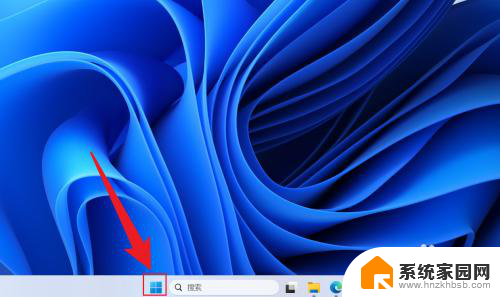
2.在展开的选项中,点击打开任务管理器。
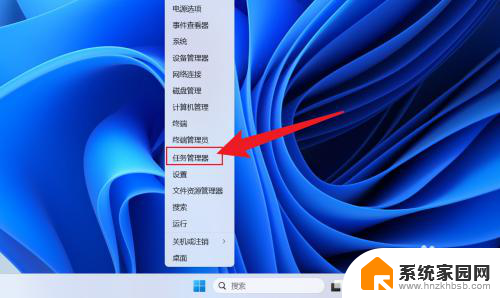
3.在任务管理器中,点击启动应用。
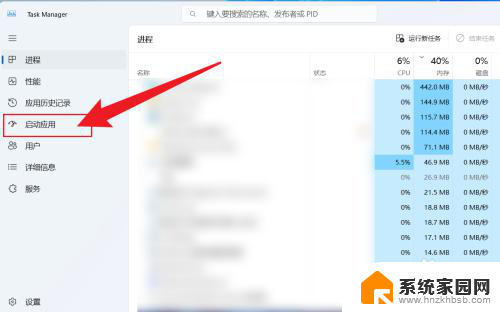
4.点击应用名称,选择启用或者禁用即可。
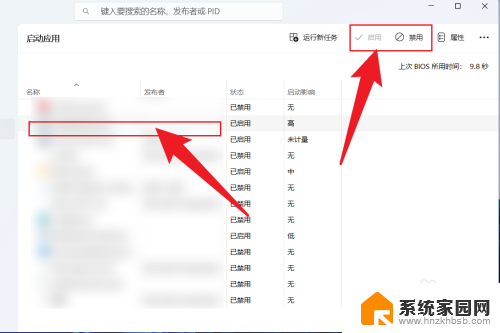
以上就是win11如何打开启动设置的全部内容,碰到同样情况的朋友们赶紧参照小编的方法来处理吧,希望能够对大家有所帮助。
win11如何打开启动设置 Win11开机启动项设置方法相关教程
- win11如何打开启动项 Win11开机启动项设置方法
- win11加入开机启动项怎么设置 Win11如何设置开机启动项
- win11设置开机启动 Win11开机启动项设置方法
- win11添加开机启动项设置 Win11开机启动项设置教程
- 如何设置软件开机启动win11 win11开机自启动软件设置方法
- 如何设置软件开机自动启动win11 Win11开机自启动软件怎么设置
- win11设置 绿色软件开机自启 win11开机自启动软件设置方法
- win11开机启动 软件 win11开机自启动软件设置方法
- win11怎么调开机启动项 Win11开机启动项配置
- win11系统自动启动程序 Win11如何设置开机自启动软件
- win11自带桌面背景图片在哪里 个性化电脑壁纸设计灵感
- 虚拟触摸板win11 Windows11虚拟触摸板打开方法
- win11系统默认声音 Win11如何设置默认音量大小
- win11如何关闭设置桌面 Windows11设置主页如何关闭
- win11无法取消pin密码 win11怎么取消登录pin密码
- win11锁屏设置在哪里设置 win11系统锁屏界面设置方法
win11系统教程推荐
- 1 win11屏保密码怎样设置 Win11屏保密码设置步骤
- 2 win11磁盘格式化失败 硬盘无法格式化怎么修复
- 3 win11多了个账户 Win11开机显示两个用户怎么办
- 4 电脑有时不休眠win11 win11设置不休眠怎么操作
- 5 win11内建桌面便签 超级便签文本添加
- 6 win11红警黑屏只能看见鼠标 win11玩红色警戒黑屏故障解决步骤
- 7 win11怎么运行安卓应用 Win11安卓应用运行教程
- 8 win11更新打印机驱动程序 Win11打印机驱动更新步骤
- 9 win11l图片打不开 Win11 24H2升级后无法打开图片怎么办
- 10 win11共享完 其他电脑无法访问 Win11 24H2共享文档NAS无法进入解决方法